1、启动Windows 10操作系统,如图所示。点击任务栏"开始"按钮,弹出开始菜单选择"W→Word"项。
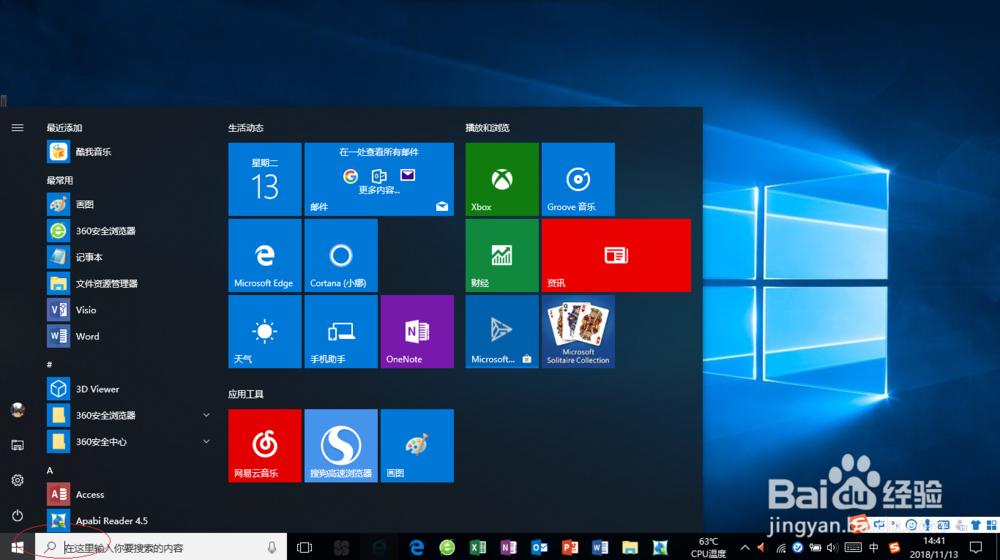

2、如图所示,唤出"Word 2016"程序窗口。拖动屏幕右侧垂直滚动条,点击"空白文档"图标。

3、屏幕显示用户工作主界面,如图所示。根据课程实验创建文本文档,选择功能区"插入"标签。
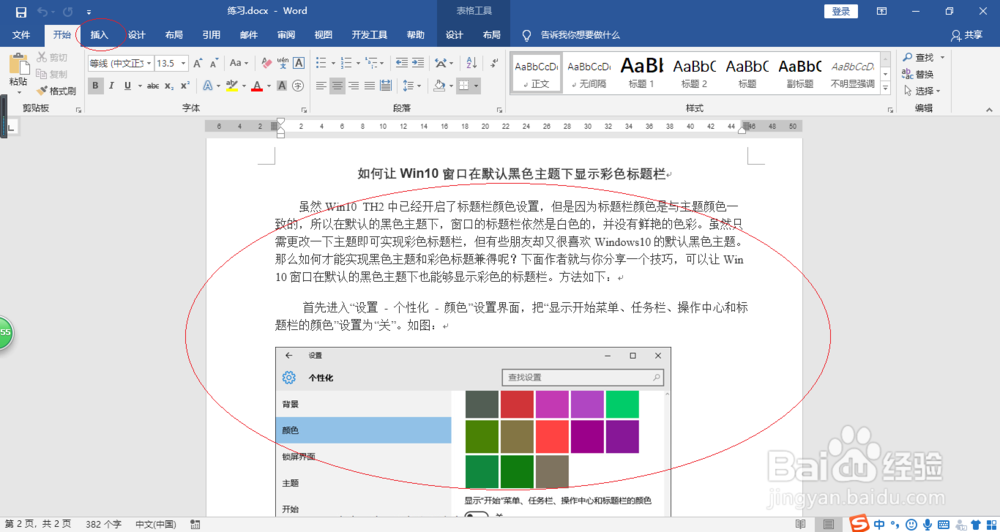
4、如图所示,选择"插入→文本&孥恶膈茯quot;功能区。点击"首字下沉"图标向下箭头,弹出下拉列表选择"首字下沉选项..."项。
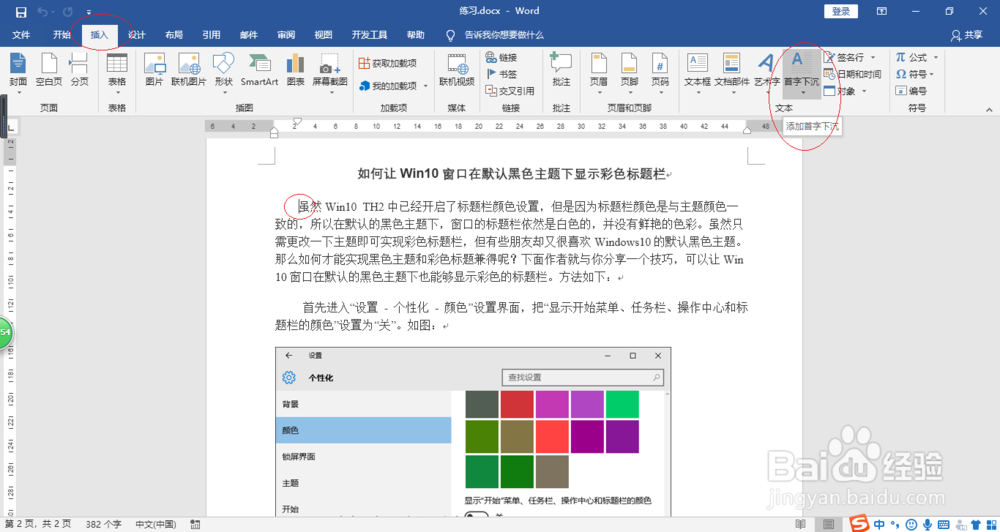

5、弹出"首字下沉"对话框,如图所示。点击"位置→下沉"图标,选项区域设置"首字下沉"字体、下沉行数等。

6、完成实现首字下沉排版效果的操作,如图所示。本例到此结束,希望对大家能有所帮助。

